כיצד להעתיק דף עבודה לספרי עבודה של Excel
כשאתה עובד באמצעות Excel ב- Microsoft Office במהלך היום יתכן שתמצא לנכון להעתיק גיליון עבודה קיים לחוברת עבודה אחרת. הנה התהליך לעשות זאת - זה פשוט!
אמנם אתה יכול פשוט לגרור ולשחרר גיליונות עבודהלספרי עבודה שונים ללא בעיות, וזה בסדר לעבודה בסיסית ב- Excel. אבל אם אתה עובד בין חוברות עבודה עצומות במשרד, או בבית לצורך העניין, זה יכול לעזור לשמור על דברים קצת יותר מסודרים ומאורגנים.
העתק או העבר גיליונות עבודה לחוברת עבודה אחרת של Excel
פתח את חוברת העבודה עם הגליון שאתה רוצה להעתיקולחץ באמצעות לחצן העכבר הימני על הכרטיסייה של הגיליון בתחתית. ואז בחר העבר או העתק. לדוגמה, כאן אני הולך להעתיק את גיליון האספקה בחוברת העבודה לגליון אחר.

הבא וודא שיש לך את חוברת העבודה שאתה רוצההעתק את הגיליון לתוכו נפתח. בחר את חוברת העבודה שאליה תרצו להעתיק או העבירו את הגליון. שים לב שאם חוברת העבודה שאליה תרצה להעתיק את הגיליון אינה פתוחה, היא לא תופיע ברשימה.
במקרה זה אני הולך להעביר את גיליון העבודה של חומרים מתכלים לגיליון אלקטרוני אחר הנקרא תקציב לאירועים. כאן תוכלו גם לבחור היכן ברצונכם להזיז את גיליונות העבודה בספר.
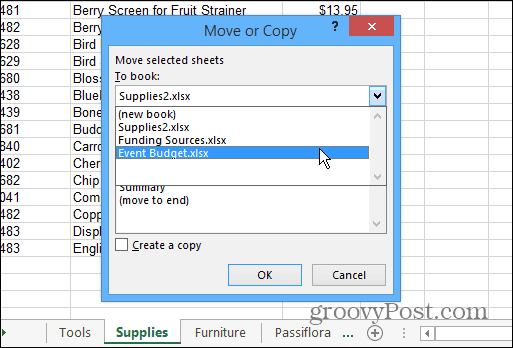
בדוגמה זו העברתי את זה לסוף כדי להקל על הדברים.
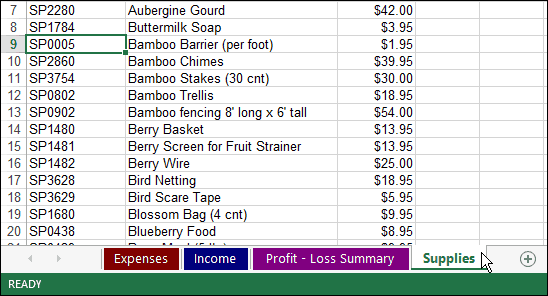
אפשר גם להעתיק או להעביר גיליון עבודה פנימהאותו חוברת עבודה, או צור איתם ספר חדש. אני מוצא שזה מועיל כשספרים יוצאים משליטה בדרך למידע רב, וכל מה שאתה צריך לעשות זה להכניס כמה מהגיליונות הבסיסיים יחד. בדוגמה זו העתקתי את רווח - סיכום אובדן גיליון עד הסוף. הוא יציג מספר שונה כדי לעקוב אחר עותק הגיליון שיצרת ולהבדיל אותו מהמקור.
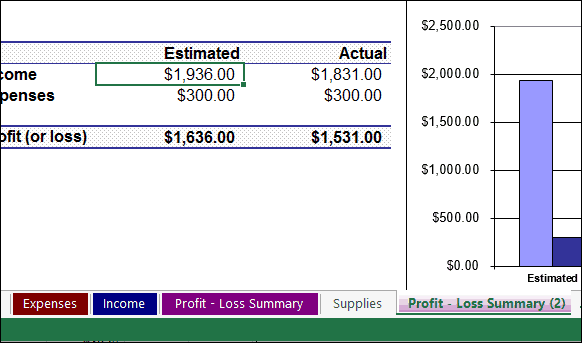
זו הדגמה פשוטה כיצד לעבור דירהגיליונות העבודה שלך מסביב. אבל כשאתה מתמודד עם חוברות עבודה וגיליונות אלקטרוניים ענקיים במשרד. יהיו זמנים שבהם הבוס ירצה גיליונות ספציפיים בספרים ספציפיים. ובואו נודה, לבוס אין מושג איך לעשות את הדברים האלה!










השאר תגובה